创建新报告模板
导航到报告并单击新报告模板。
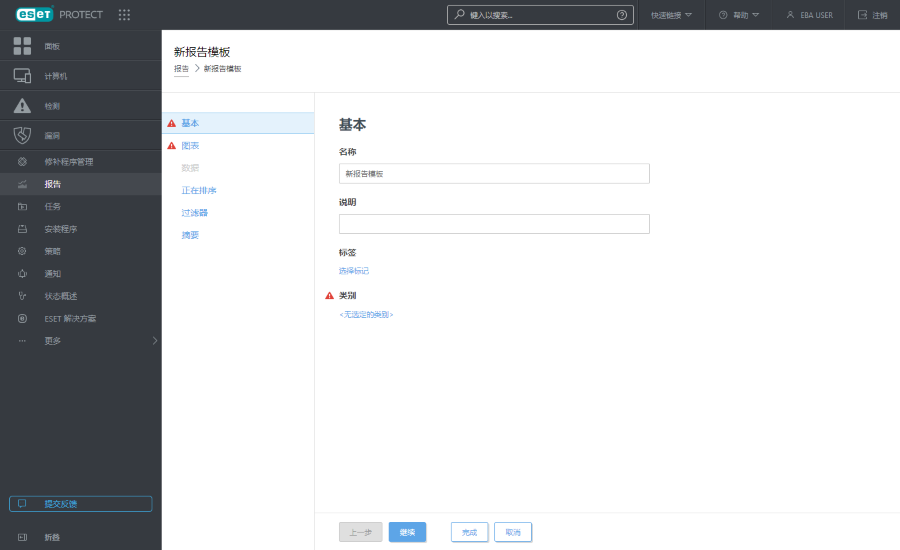
基本
编辑关于模板的基本信息。输入名称、说明和类别。只能从预定义的类别中选择。如果要创建一个新类别,请使用新类别选项(如上一章节中所述)。 单击选择标记以分配标记。
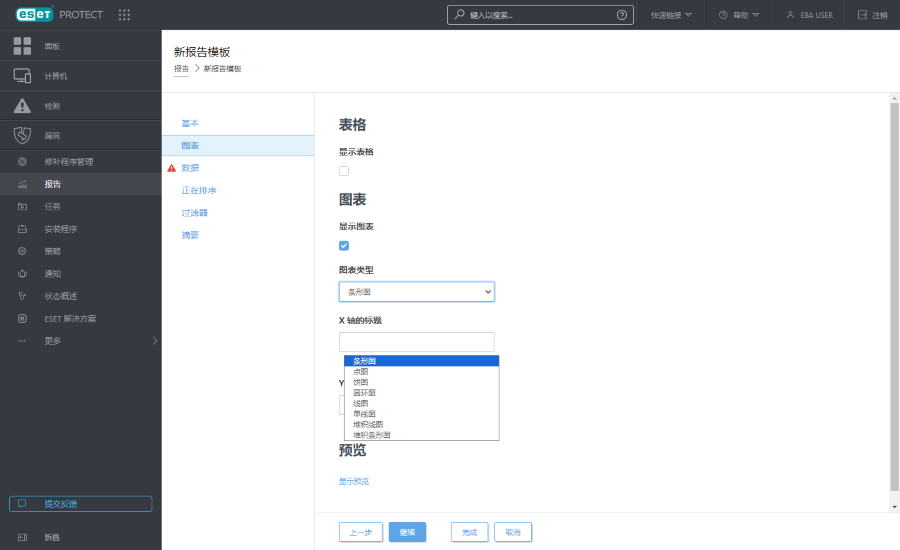
图表
在图表部分中,选择报告类型。类型为表格(按行和列排序信息)或图表(使用 X 轴和 Y 轴表示数据)。
选定的图表类型将在预览部分中显示。这样,您便可以实时查看报告显示情况。 |
选择某个图表时,您可以看到多个选项:
•条形图 - 一种图表,它带有与其代表的值成比例的矩形条。
•点图 - 在此图表中,点用于显示数量值(与条形图相似)。
•饼图 - 饼图是划分为成比例的扇形的圆形图表,这些扇形代表值。
•圆环图 - 类似于饼图,但是圆形图可包含多种类型的数据。
•线图 - 将信息显示为由直线段连接的一系列数据点。
•单线图 - 基于值将信息显示为一条线,而不带有可见的数据点。
•堆积线图 - 当您希望分析带有不同度量单位的数据时,使用此图表类型。
•堆积条形图 - 类似于简单的条形图,但是条形中堆积了带有不同度量单位的多个数据类型。
您可以选择为图表的 X 和 Y 轴输入标题,以便您更轻松地解读图表并捕捉趋势。
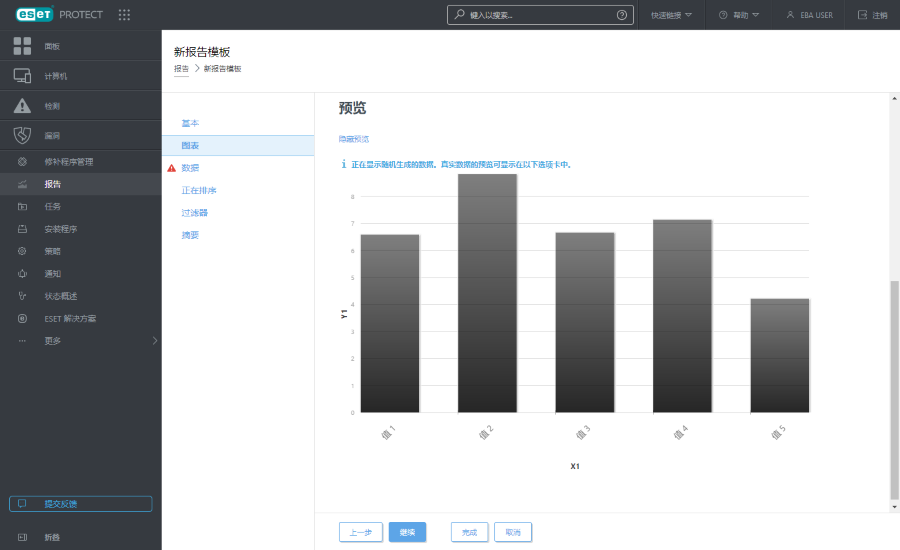
数据
在数据部分中,选择要显示的信息:
a.表格列:根据选定的报告类型自动添加表格的信息。您可以自定义名称、标签和格式(见下文)。
b.图表轴:为 X 和 Y 轴选择数据。通过单击添加轴,打开带有选项的窗口。适用于 Y 轴的选项始终取决于为 X 轴选择的信息(反之亦然),因为图表将显示它们之间的关系,而且数据必须与 ESET PROTECT 数据库的结构兼容。选择需要的信息,并单击确定。
格式
单击数据部分中的 ![]() 符号以查看扩展格式选项。您可以更改用于显示数据的格式。您可以调整表格列和图表轴的格式。并非所有选项都适用于每种数据类型。
符号以查看扩展格式选项。您可以更改用于显示数据的格式。您可以调整表格列和图表轴的格式。并非所有选项都适用于每种数据类型。
格式列 |
选择格式化当前列时所依据的列例如,当格式化名称列时,选择严重性列可将严重性图标添加到名称的旁边。 |
最小值 |
为显示的值设置最小限制。 |
最大值 |
为显示的值设置最大限制。 |
颜色 |
为列选择颜色方案。颜色根据格式列中选取的列值进行调整。 |
图标 |
|
单击其中一个箭头 ![]()
![]() ,即可更改列的顺序。
,即可更改列的顺序。
排序
如果在数据部分中选择的数据包含一个可排序符号,则排序是可用的。单击添加排序可定义选定数据之间的关系。选择起始信息(排序值)和排序方法(升序或降序)。这将定义显示在图表中的输出。单击向上或者向下可更改排序元素的顺序。单击垃圾桶图标 ![]() 可从选择中删除元素。
可从选择中删除元素。
过滤器
定义过滤方法。单击添加过滤器,然后从列表中选择过滤元素及其值。这将定义在图表中显示的信息。单击垃圾桶图标 ![]() 可从选择中删除元素。
可从选择中删除元素。
摘要
在摘要中,检查选定的选项和信息。单击完成以创建新的报告模板。